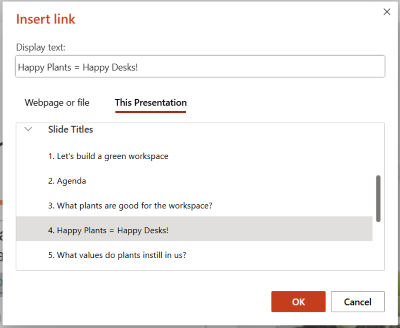PowerPoint automaticky záložiek každú snímku v prezentácii.
Znamená to, že môžete vytvoriť hypertextové prepojenie na ľubovoľnú snímku z ľubovoľnej inej snímky. Keď prezentujete cieľovej skupine, kliknutím na hypertextové prepojenie sa okamžite presuniete na cieľovú snímku.
Vytvorenie hypertextového prepojenia na konkrétnu snímku
-
Vyberte text, tvar alebo obrázok, ktorý chcete použiť ako hypertextové prepojenie.
-
Na páse s nástrojmi vyberte položku Vložiť > prepojenie.
-
V časti Prepojiť na vyberte položku Miesto v tomto dokumente.
-
V časti Vyberte miesto v dokumente rozbaľte v prípade potreby nadpisy snímok.
-
Vyberte snímku, na ktorú chcete vytvoriť prepojenie.
-
Upravte text tak, aby sa v prípade potreby zobrazil, pridajte obrazovkový komentár na zjednodušenie ovládania a potom vyberte tlačidlo OK.
Použitie prepojenia počas prezentovania
Keď v prezentácii prejdete na snímku obsahujúcu hypertextové prepojenie, ukázaním na prepojenie sa ukazovateľ myši zmení na ruku s rozšíreným ukazovákom. Kliknutím otvorte cieľovú snímku.
Zdieľanie snímky s niekým iným
( len predplatiteliaMicrosoft 365 ) Ak chcete vytvoriť prepojenie na snímku, aby ste ju mohli zdieľať s ostatnými, postupujte podľa krokov v časti Zdieľanie prepojenia na konkrétnu snímku.
Vytvorenie hypertextového prepojenia na konkrétnu snímku
-
Vyberte text, tvar alebo obrázok, ktorý chcete použiť ako hypertextové prepojenie.
-
Na páse s nástrojmi vyberte položku Vložiť > prepojenie.
-
V dialógovom okne vyberte položku Tento dokument.
-
V časti Vyberte miesto v tomto dokumente rozbaľte v prípade potreby nadpisy snímok kliknutím na dvojitú šípku vedľa dokumentu.
-
Vyberte snímku, na ktorú chcete vytvoriť prepojenie, a potom vyberte tlačidlo OK.
Použitie prepojenia počas prezentovania
Keď v prezentácii prejdete na snímku obsahujúcu hypertextové prepojenie, ukázaním na prepojenie sa ukazovateľ myši zmení na ruku s rozšíreným ukazovákom. Kliknutím otvorte cieľovú snímku.
Zdieľanie snímky s niekým iným
( len predplatiteliaMicrosoft 365 ) Ak chcete vytvoriť prepojenie na snímku, aby ste ju mohli zdieľať s ostatnými, postupujte podľa krokov v časti Zdieľanie prepojenia na konkrétnu snímku.
Vytvorenie hypertextového prepojenia na konkrétnu snímku
-
Zvýraznite text, ktorý má byť hypertextovým pripojením.
-
Vyberte text, ktorý chcete použiť ako hypertextové prepojenie.
-
Kliknutím na položku Vložiť > Prepojenie na páse s nástrojmi otvorte dialógové okno Vložiť hypertextové prepojenie .
-
V dialógovom okne Vloženie hypertextového prepojenia vyberte položku Táto prezentácia.
-
Vyberte snímku, na ktorú chcete vytvoriť prepojenie.
-
Kliknite na položku Vložiť.
Použitie prepojenia počas prezentovania
Keď v prezentácii prejdete na snímku obsahujúcu hypertextové prepojenie, ukázaním na prepojenie sa ukazovateľ myši zmení na ruku s rozšíreným ukazovákom. Kliknutím otvorte cieľovú snímku.
Zdieľanie snímky s niekým iným
( len predplatiteliaMicrosoft 365 ) Ak chcete vytvoriť prepojenie na snímku, aby ste ju mohli zdieľať s ostatnými, postupujte podľa krokov v časti Zdieľanie prepojenia na konkrétnu snímku.